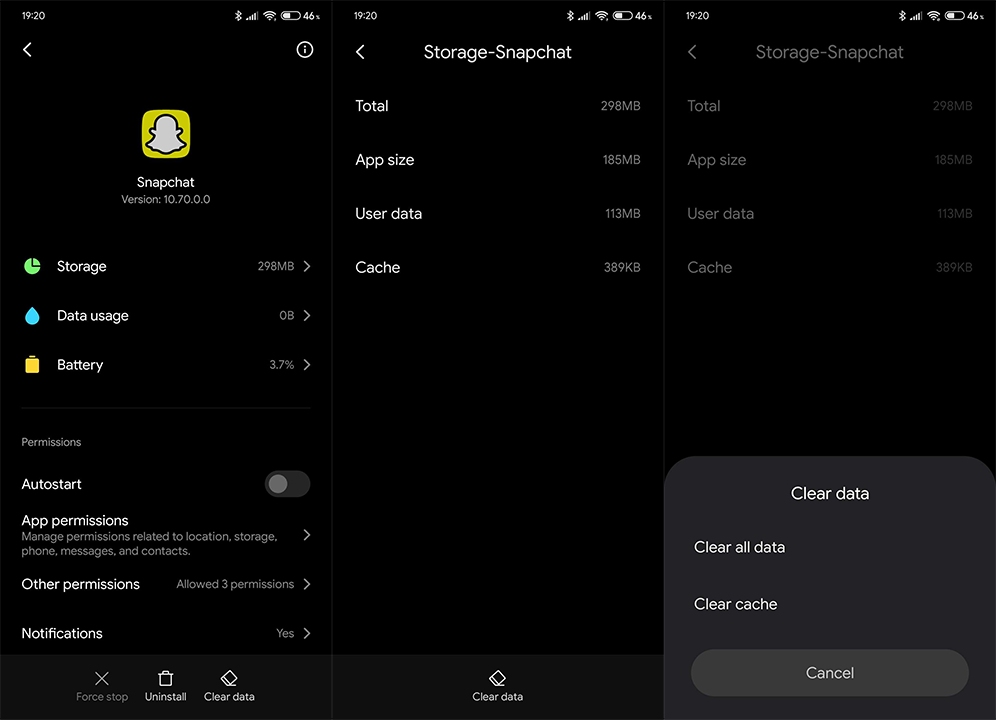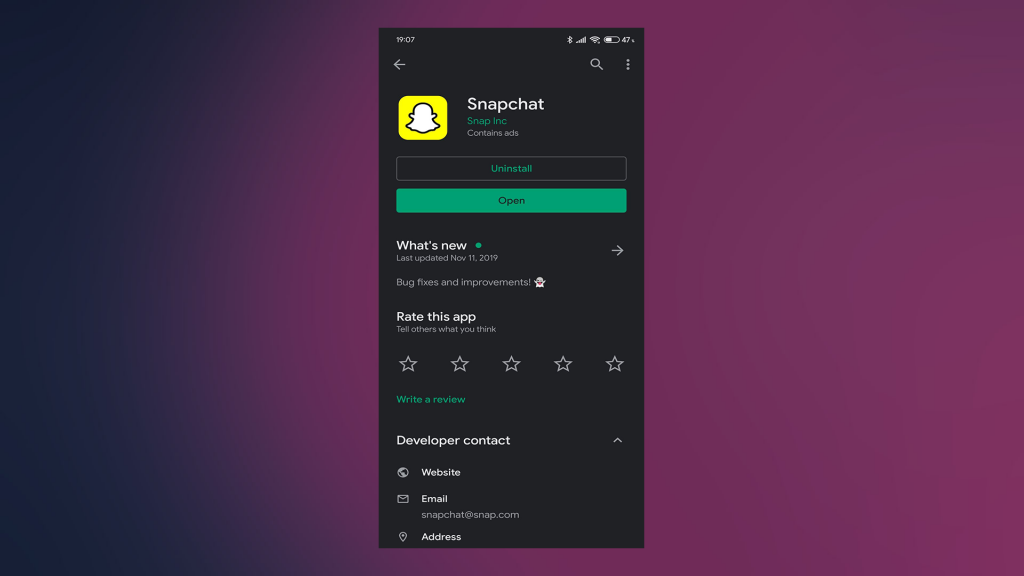Snapchat. Yksi vallankumouksellisista sovelluksista, jolla oli kiistaton vaikutus sosiaalisen median sovellusten toimintaan. Ensin esiteltiin iOS-yksinomaisena, myöhemmin merkittävä rooli myös Androidissa. Ja yhtäkkiä se alkoi laskea tasolle, joka teki siitä melkein käyttökelvottoman. Android-käyttäjät raportoivat Snapchatin kaatumisista, änkytyksistä ja yleisesti huonosta suorituskyvystä. Jos olet heidän joukossaan, meillä on muutamia asioita, joiden avulla voimme yrittää lieventää näitä ongelmia, ellei jopa ratkaista ne.
Sisällysluettelo:
- Tyhjennä sovellusten välimuisti ja tiedot
- Asenna Snapchat-sovellus uudelleen
- Lataa vanhempi APK-versio
Kuinka ratkaista Snapchatin änkytykset ja kaatumiset Androidissa
Jos Snapchat viivästyy, pätkii tai kaatuu Androidissa, poista tiedot sovelluksesta, asenna Snapchat uudelleen tai palauta vanhaan versioon APK:n kautta.
On sanomattakin selvää, että sinun tulee olla yhteydessä vakaaseen Wi-Fi-verkkoon tai mobiilidataverkkoon. Lisätietoja alla.
1. Tyhjennä sovellusten välimuisti ja tiedot
Aloitetaan hyväksytystä reitistä. Välimuisti ja tiedot ovat olemassa syystä. Tiedot ovat tietysti kaikkea, mitä sinä tai sovellus itse tallentaa sisäiseen tallennustilaan . Välimuisti puolestaan on nopeuttaa sovelluksen latausaikaa, ja se sisältää väliaikaisia tiedostoja. Molemmat ovat tärkeitä, ja molemmat voivat valitettavasti joskus aiheuttaa ongelmia.
Noudata alla olevia ohjeita tyhjentääksesi sekä tiedot että välimuistin Snapchat-sovelluksesta:
- Napauta Asetukset .
- Avaa Apps tai Application Manager.
- Avaa Kaikki sovellukset .
- Napauta Snapchat .
- Avaa tallennustila .
- Tyhjennä välimuisti ja tiedot .
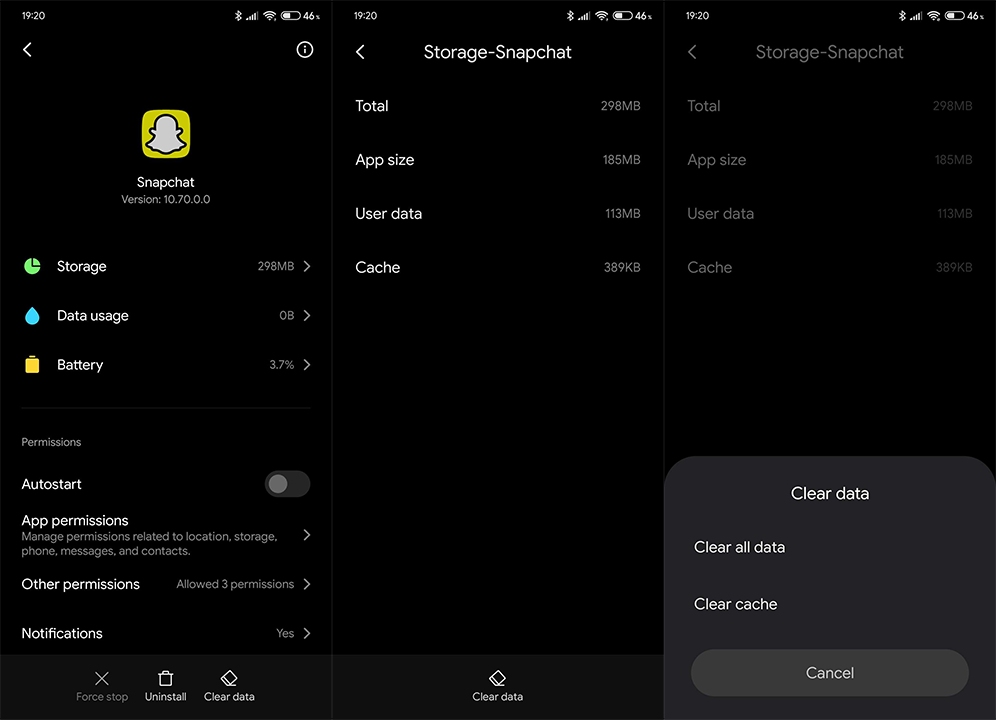
- Käynnistä laite uudelleen.
Tämän jälkeen saatat joutua kirjautumaan uudelleen sisään tunnuksillasi. Jos mikään ei muutu ja Snapchat kaatuu edelleen, siirry lisävaiheisiin.
2. Asenna Snapchat-sovellus uudelleen
Vaikka Android-alusta on nykyään paljon homogeenisempi, järjestelmäpäivitykset tai järjestelmän sisäiset rakenteelliset muutokset voivat vaikuttaa tiettyjen sovellusten toimintaan. Ja jos sovellus on tilassa, jossa se on tällä hetkellä Snapchat, minkään ei pitäisi yllättää sinua. Uudelleenasennus on yksi tapa ratkaista tämä.
Näin asennat Snapchatin uudelleen Androidille:
- Napauta ja pidä Snapchat-sovellusta sovelluslaatikossa tai aloitusnäytössä.
- Vedä se ylös ja poista se .
- Käynnistä laite uudelleen.
- Avaa Play Kauppa .
- Etsi Snapchat .
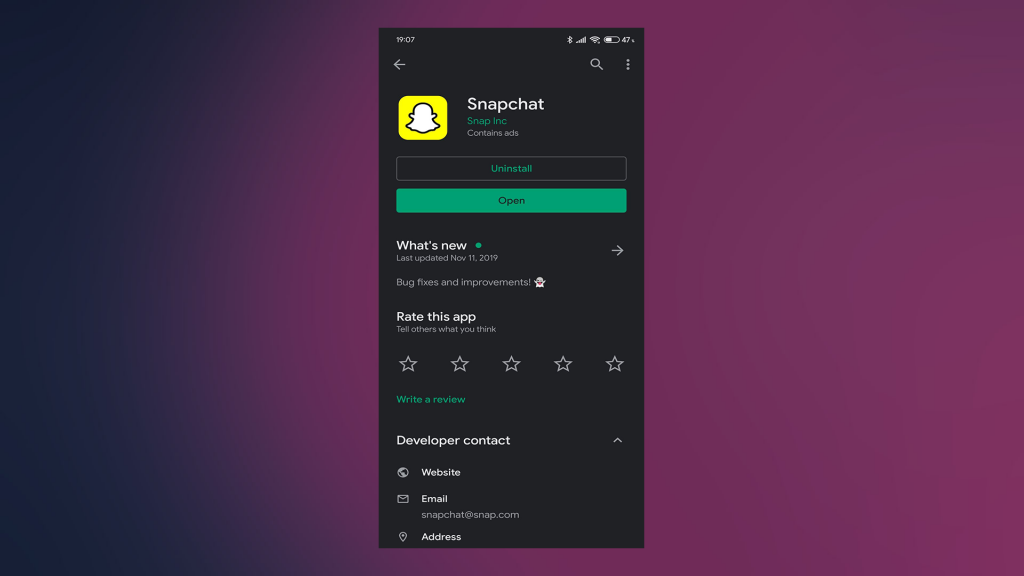
- Asenna sovellus.
3. Lataa vanhempi APK-versio
Jos nykyiset tai jopa viimeisimmät versiot aiheuttivat ongelmia, voit aina päivittää vanhempaan versioon lataamalla vanhemman, hyvin toimivan version. Tämä toimenpide ei ole yhtä yksinkertaista kuin verkkovierailu Play Kaupan kautta, mutta se saattaa auttaa sinua voittamaan kohtaamasi nykyiset ongelmat.
Tässä on mitä sinun tulee tehdä:
- Siirry APKMirroriin täältä ja lataa Snapchatin vanhempi (mutta uusin) APK-versio. Beta-versiot ovat myös vaihtoehto, mutta suosittelemme niiden välttämistä edellä mainittujen vakausongelmien vuoksi.
- Poista Snapchat - sovellus.
- Salli sovellusten asennus ulkoisista lähteistä.
- Asenna APK , kirjaudu sisään ja etsi parannuksia.
Älä unohda kertoa meille alla olevassa kommenttiosassa. Kiitos lukemisesta ja hyvää päivää.
Toimittajan huomautus: Tämä artikkeli julkaistiin alun perin elokuussa 2017. Varmistimme, että uudistamme sen tuoreuden ja tarkkuuden vuoksi.